Gestern wurde das neue Release von Windows 10 1809 veröffentlicht. Dieses kann über das Volume Licensing Portal oder über das MediaCreation Tool von Microsoft heruntergeladen werden. Beide Portale sind etwas ausgelastet, trotzdem konnte ich es herunterladen und schon mit baramundi testen.
Meine beiden Computer haben das Windows 10 1809 normal über Windows Updates erhalten, dabei gab es keine Probleme. Doch ich mache mir sorgen, wenn ich mich auf der Arbeit ran mache das Update zu verteilen. Ich hatte euch hier ja schon ein paar Methoden aufgezeigt. Die erste Methode dabei hat bei mir im Privaten wunderbar funktioniert. Auf der Arbeit habe ich aber ca. 200 Windows Rechner die nur darauf warten los zu legen.
Voraussetzungen prüfen ist das Thema
Microsoft hat hier mit gedacht und bietet die Möglichkeit bevor die eigentliche Installation startet, den Computer auf Windows 10 1809 Tauglichkeit zu überprüfen. Dieses macht jedes Windows 10 Setup beim starten und gibt dem Benutzer dann ein Feedback ob dieser Probleme zu erwarten hat. Das ganze ist schon etwas älter, aber eine bewährte Methode den Computer vor einer Neuinstallation zu schützen.
Wie ihr an diese Informationen kommt könnt ihr am besten diesem Beitrag entnehmen. Solltet ihr weitere Fragen zu dem Thema haben und wie ihr diese auch beheben könnt dann ist diese Seite das richtige für euch.
Zurück in der Arbeitswelt, wie stellt man das ganze für >200 Rechner an. Automatisieren – baramundi, mehr Stichworte brauche ich nicht nennen.
Voraussetzungen prüfen und Rückmeldung geben
Ich habe dazu das folgende baramundi Deploy Script erstellt. Dieses erleichtert euch die Arbeit das Windows 10 1809 Upgrade zu verteilen bzw. im ersten Schritt das Ergebnis der Prüfung zu ermitteln.
Was benötigt ihr dazu?
- ISO entpackt im DIP Windows 10 1809 (sollte aber auch mit älteren Versionen funktionieren)
- Windows 10 Rechner
- baramundi Deploy Script
- Powershell Script
Also woher ihr die Windows 10 1809 ISO Datei bekommt habe ich euch im ersten Abschnitt erklärt. Diese entpackt ihr einfach in ein Verzeichnis, wo ihr von euren Clients lesenden Zugriff habt. Am besten gleich unter DIP\OS\Win10_1809 ablegen, dann müsst ihr nicht mal das Script anpassen 🙂
Download “bdx - Windows10 1809 Upgrade check” Windows10 1809 Upgrade check.zip – 4931-mal heruntergeladen – 7,62 KBDas baramundi Deploy Script und das Powershell Script bekommt ihr hier. Diese beiden sind in Form eines bdx-Containers, diesen müsst ihr nur noch in baramundi importieren und ggf. das Script anpassen.

Die Variablen seht ihr in den Zeilen 12-14 und sind schon vorbelegt auf die Werte vom bdx-Container.
Wie importiere ich den bdx-Container?
Solltet ihr Probleme haben, den bdx-Container zu importieren. Oder ihr habt diese Methode noch nie durchgeführt. Dann habe ich euch hier ein Video zur Hilfe bereitgestellt.
Wie sieht das in baramundi aus?
Habt ihr alles importiert und angepasst. Findet ihr im baramundi Management Center unter Jobs – 04 OS – Win10_1809 die folgenden Einträge:
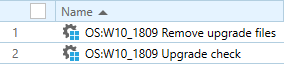
Der OS:W10_1809 Upgrade check ist für die Prüfung vorbereitet. Dieser kopiert alle Windows 10 1809 Installations Dateien auf den zugewiesenen Computer und gibt nach der Prüfung die Rückmeldung. Sollte der Job erfolgreich durchlaufen kann dieser Computer aktualisiert werden.
Der Job OS:W10_1809 Remove upgrade files ist zum entfernen der Windows 10 1809 Installationsdateien gedacht. Dieser löscht alle Dateien und Verzeichnisse die vom baramundi Deploy Script angelegt worden sind.
Windows 10 1809 Upgrade durchführen
Das eigentliche Upgrade auf Windows 10 1809 besprechen wir als nächstes. Der Beitrag folgt in Kürze und wird die Methoden aufzeigen die ich hier schon angesprochen habe.

